win10自带邮箱不会设置?小编教你win10系统自带邮箱的设置方法
发布时间:2018-12-10 11:55:17 浏览数: 小编:yue
win10系统里有个自带的邮箱,有位用户对于这个邮箱一直没有用过,突然心血来潮想试用一下,结果碰上了账户提示修复或者更新账户密码的频繁提示,不知道这是怎么回事?遇到这样的问题要怎么解决,针对这个问题,接下来,小编就来分享下如何设置win10系统自带邮箱的使用方法,有需要的用户可以一起来看看。
1.打开win10邮箱
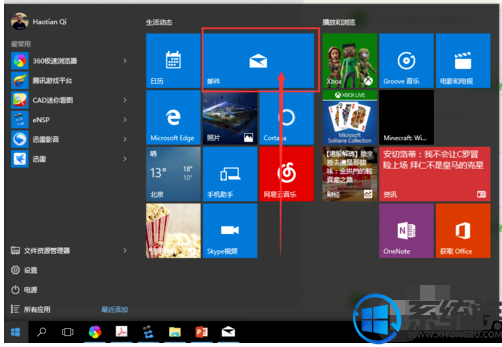
2.选择添加账户,选择高级安装,不要担心很复杂,其实一点也不高级

3.选择第二项Internet邮件
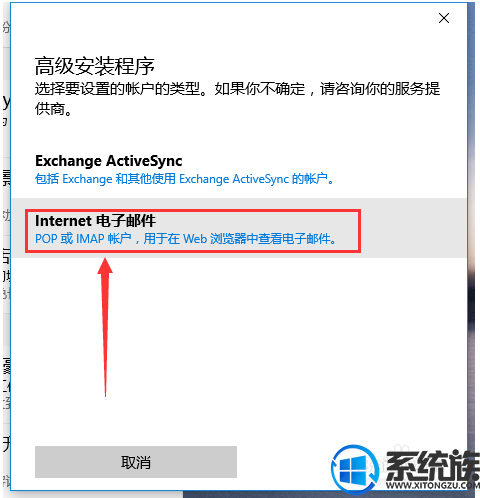
4.填写邮件信息,最后完成账户添加
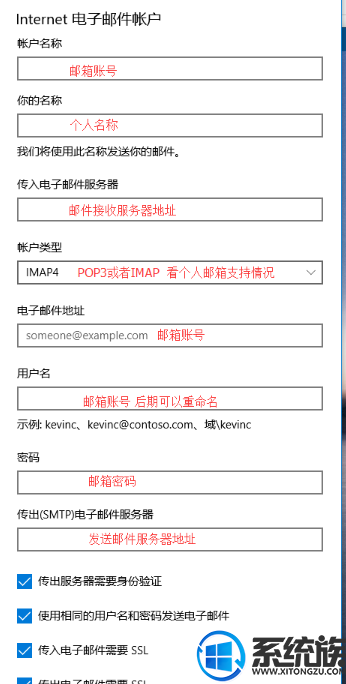
5.如果不知道邮箱的接收或者发送邮件服务器地址,可以到网页邮箱查看,以腾讯企业邮为例:
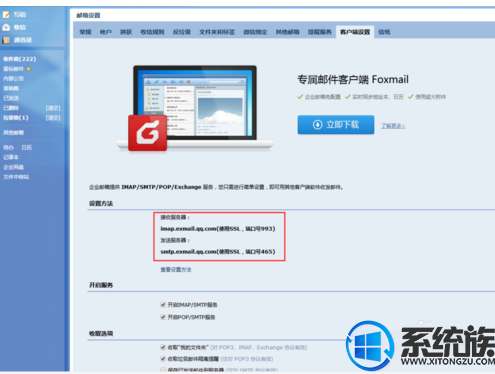
6.最后完成账号登录,同步邮箱邮件信息
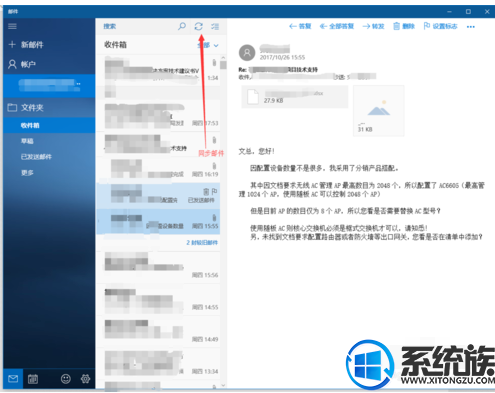
以上分享的就是win10系统自带邮箱的设置方法,有需要的用户可以参是上述方法来设置,希望今天的分享能给大家带来帮助。
1.打开win10邮箱
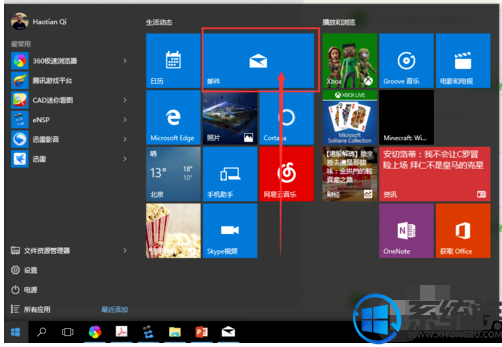
2.选择添加账户,选择高级安装,不要担心很复杂,其实一点也不高级

3.选择第二项Internet邮件
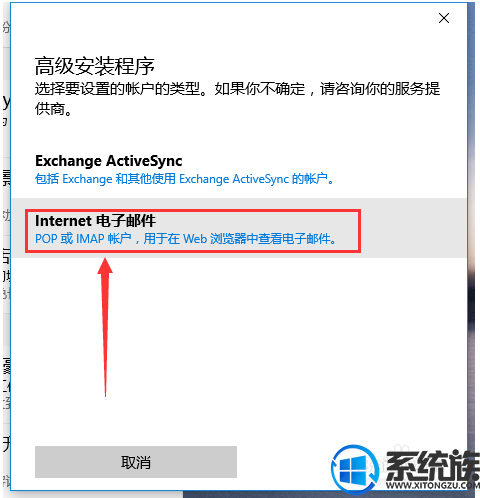
4.填写邮件信息,最后完成账户添加
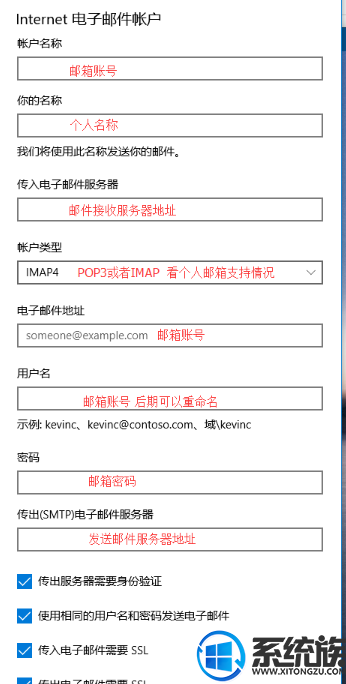
5.如果不知道邮箱的接收或者发送邮件服务器地址,可以到网页邮箱查看,以腾讯企业邮为例:
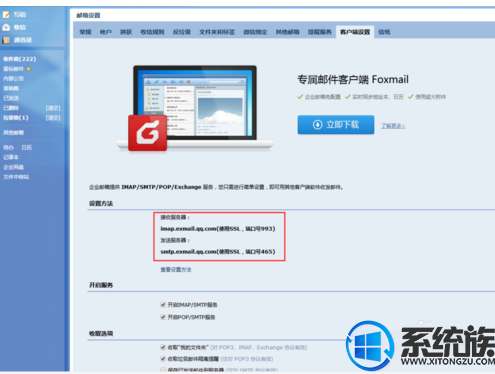
6.最后完成账号登录,同步邮箱邮件信息
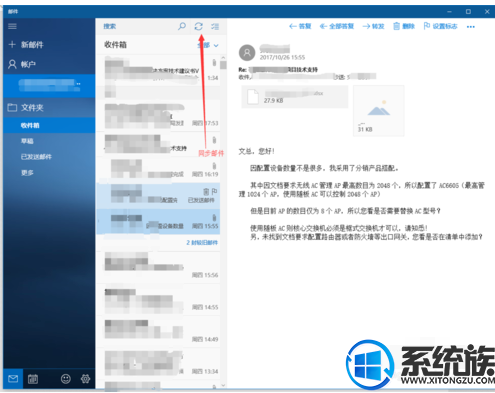
以上分享的就是win10系统自带邮箱的设置方法,有需要的用户可以参是上述方法来设置,希望今天的分享能给大家带来帮助。



















